オッス!オラ吐瀉夫!
今回は、僕がChromebookでスマホゲーム『SDガンダム Gジェネレーション エターナル』をプレイしてみた体験を皆さんにご報告します。
「Chromebookでスマホゲームなんて本当にできるの?」と疑問に思う方もいるかもしれませんね。
結論から言うと、自分の使用しているASUS Chromebook CM30 Detachableでは、非常に快適に動作しました!
この記事では、以下の点を詳しく解説していきます。
- ChromebookでGジェネ エターナルをプレイするメリット・デメリット
- 実際に使用したChromebookのスペックと動作状況
- 快適にプレイするための設定や工夫
- もし起こった問題と解決策
Chromebookでのゲームプレイに興味がある方や、Gジェネ エターナルを大画面で楽しみたい方は、ぜひ最後まで読んでみてください!
- Chromebookで『Gジェネ エターナル』をプレイするメリット・デメリット
- 筆者のChromebook環境とGジェネ エターナルの動作状況
- 『Gジェネ エターナル』をChromebookで快適に遊ぶための設定と工夫
- プレイ中に遭遇した問題と解決策
- まとめと今後の展望
- 最新のオススメお得情報
- Chromebookでプレイできる他のゲームは?
Chromebookで『Gジェネ エターナル』をプレイするメリット・デメリット

メリット:手軽さ、バッテリー持ち、大きな画面
Chromebookでスマホゲームをプレイする最大の魅力は、その手軽さとバッテリーの持ちの良さ、そして何よりも大画面で遊べる点です。 普段使いのスマホでは画面が小さく、細かい文字や演出が見づらいこともありますが、Chromebookなら広々とした画面でGジェネ エターナルの世界に没入できます。 また、多くのChromebookは軽量で持ち運びやすく、外出先でも気軽に大画面でゲームを楽しめるのは大きなメリットです。
デメリット:操作性、機種による性能差、特有の制限
一方で、Chromebookでスマホゲームをプレイする際にはいくつかの注意点もあります。 最も顕著なのは操作性でしょう。タッチ操作に最適化されたスマホゲームを、キーボードやマウスで操作することに慣れが必要な場合があります。(もし外部コントローラーを使ったならその話をここに記述) また、Chromebookのモデルによって性能差が大きく、安価なモデルでは動作が重くなる可能性もあります。 Google Playストアから直接インストールできないアプリや、Chromebook特有の制限がある場合もゼロではありません。
そのため、今回は『Gジェネ エターナル』が無事動くかチェックしていこうと思います。
筆者のChromebook環境とGジェネ エターナルの動作状況
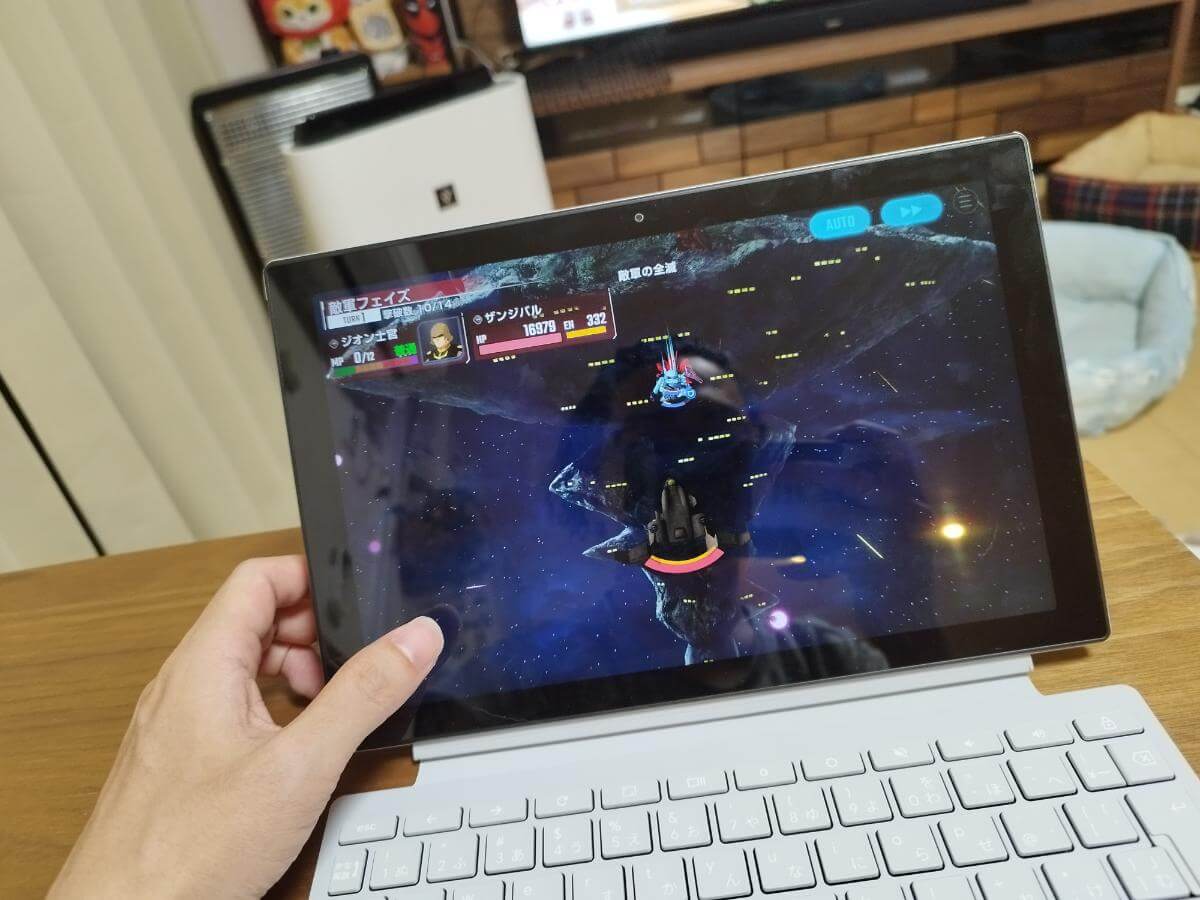
使用したChromebookのモデルとスペック
今回の検証に使用した私のChromebookはASUS Chromebook CM30 Detachableです。 主なスペックは以下の通りです。
- CPU:MediaTek Kompanio 520
- RAM:4GB または 8GB (モデルによる)
- ストレージ:64GB または 128GB eMMC (モデルによる)
- 画面サイズ:10.5インチ
- Chrome OSバージョン:最新版 (自動アップデートにより常に最新に保たれます)
今回使ったASUS Chromebook CM30 Detachableは軽くて10.5インチの液晶を持ったタブレットにもなるモデルでAndoridアプリを遊ぶのにピッタリ。
CM3001DM2A-R70011
CM3001DM2A-R70001
CM3001DM2A-R70008 モデルはメモリが4GBなので注意
CM3001DM2A-R70006
CM3001DM2A-R70171 モデルはメモリが8GBです。
ASUS Chromebook CM30 Detachableは、着脱式キーボードとスタンドカバーが付属する10.5インチの2-in-1 Chromebookです。タブレットとしてもノートPCとしても使え、本体に収納できるUSIペンが付属しているため、手書きメモやスケッチにも便利。
MediaTek Kompanio 520プロセッサーを搭載し、約600g台からの軽量設計(本体のみ)でキーボードカバーとスタンドカバーをつけても約800g台。さらに最大約12時間のバッテリー駆動時間で携帯性に優れています。500万画素のイン・アウトカメラ、Wi-Fi 6対応、MIL-STD 810H準拠の堅牢性も特徴で、学習、仕事、エンタメと幅広いシーンで活用できるモデルです。一部モデルは4G LTEにも対応しています。
導入方法:Google Playストアから?
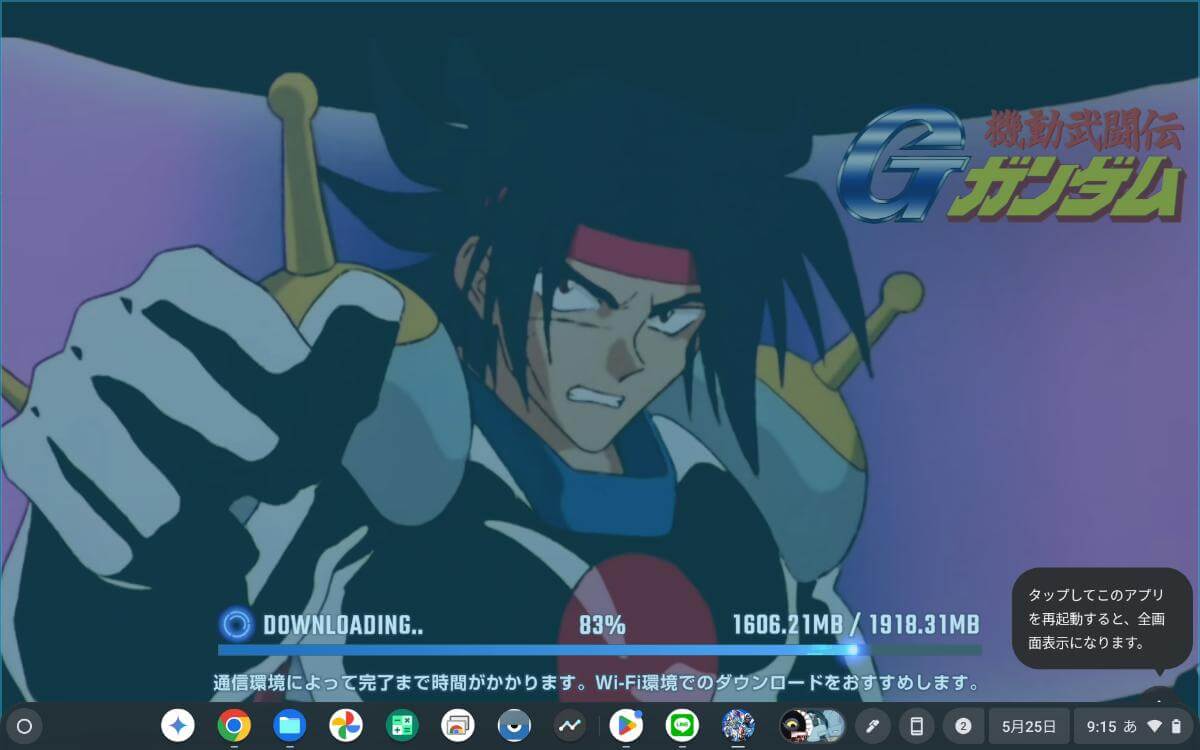
Gジェネ エターナルのインストールは非常に簡単です。
ChromebookにプリインストールされているGoogle Playストアを開き、「Gジェネ エターナル」と検索して通常通りインストールするだけです。 特に難しい設定や、追加のツールは必要ありませんでした。
実際の動作感:戦闘、マップ移動、メニュー操作など

実際にGジェネ エターナルを起動し、プレイしてみた感想は、「想像以上に快適!」の一言です。
フレームレートも画質もデフォルトで最高となっており、僕の微妙な格安スマホではたどり着けない高みへ…。
【戦闘シーン】
ユニットの動きやエフェクトは非常に滑らかで、カクつくことはほとんどありませんでした。特に、必殺技演出などの重くなりがちな場面でも、ストレスなく表示されます。
【マップ移動】
マップの切り替えやユニットの移動もスムーズで、読み込み時間も気になりませんでした。
【メニュー操作】
ガシャや編成画面などのメニュー操作も、タッチパッド(またはタッチスクリーン)で直感的に行え、スマホと遜色ない操作感でした。
長時間プレイしても、Chromebook本体の発熱はほとんどなく、バッテリーも十分に持ちました。
『Gジェネ エターナル』をChromebookで快適に遊ぶための設定と工夫

ゲーム内の設定調整
さらに快適なプレイ環境を追求するため、Gジェネ エターナル側の設定もいくつか試してみました。 基本的にはデフォルト設定でも問題ありませんでしたが、もし動作が重く感じる場合は以下の点を調整してみると良いでしょう。
- グラフィック設定:高画質から標準、または低画質へ変更。
- 演出スキップ:戦闘アニメーションなどを一部スキップする設定。
- 音量設定:バックグラウンドで不要な音量を下げる。
私の環境では、グラフィック設定を「高画質」のままでも全く問題ありませんでした。
Chromebook側の設定調整
Chromebook側の設定も、ゲームのパフォーマンスに影響を与える可能性があります。
- 不要なアプリの終了:バックグラウンドで起動しているアプリはできるだけ終了させましょう。
- ネットワーク環境の確認:オンラインゲームなので、安定したWi-Fi環境は必須です。
- (もしあれば)パフォーマンスモードの活用:一部の高性能Chromebookには、パフォーマンスを優先するモードがある場合があります。
- ハイパースレッディングの設定
外部デバイスの活用(もしあれば)
私はChromebook標準のタッチパッドとキーボードでプレイしましたが、より操作性を求めるなら以下のデバイスもおすすめです。
- マウス:より精密な操作が可能になります。僕はBluetoothマウスで操作&液晶タップで快適に。
- Bluetoothゲームパッド:対応していれば、コンソールゲームに近い操作感で楽しめます。今回は試していないので後ほど確認して追記しようと思います。
プレイ中に遭遇した問題と解決策
幸いなことに、今回のプレイでは大きな問題に遭遇することはありませんでした。
もう少しプレイしてやり込んで、気になる箇所があれば随時報告しようと思います。
まとめと今後の展望
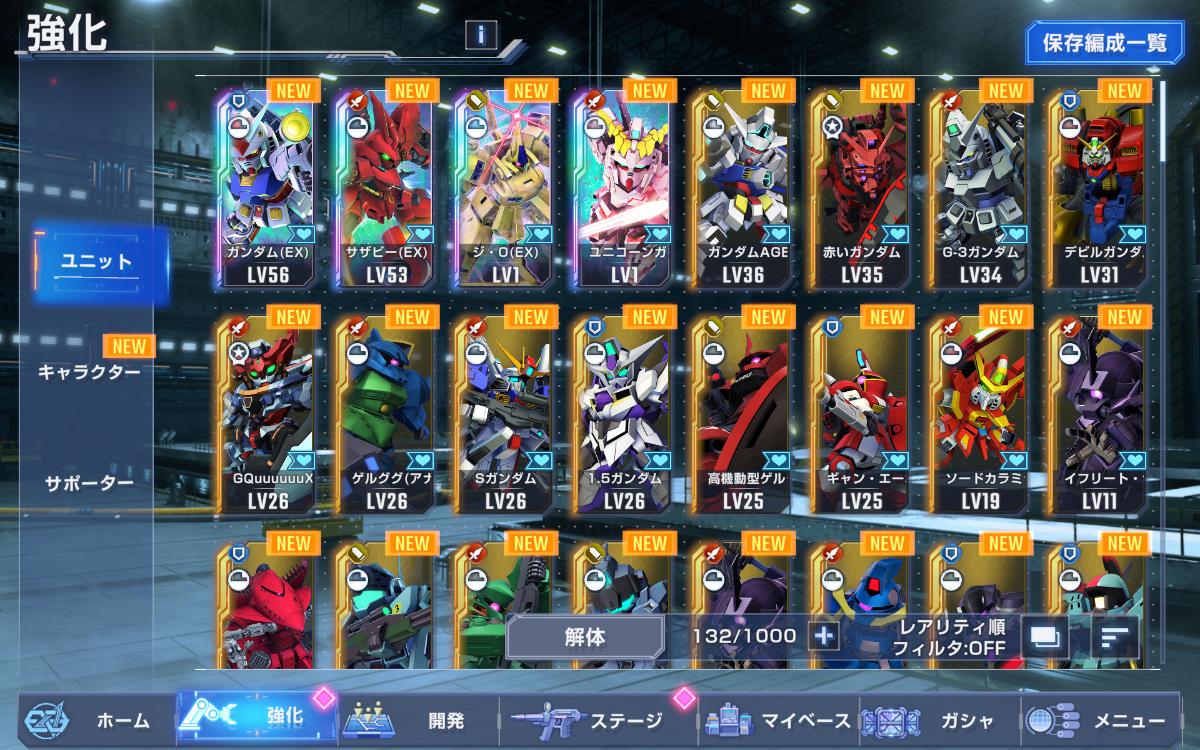
今回の検証で、Chromebookでも『SDガンダム Gジェネレーション エターナル』を快適にプレイできることが分かりました。
特に、スマホゲームを大画面で手軽に楽しみたい方や、ゲーミングPCは持っていないけど外出先でもゲームがしたい方には、Chromebookは非常に魅力的な選択肢となるでしょう!
Chromebookの性能向上や、Androidアプリとの連携強化が進むことで、今後ますますChromebookで楽しめるゲームが増えることを期待しています。
ぜひ、皆さんもChromebookで『Gジェネ エターナル』の世界に飛び込んでみてください!
最新のオススメお得情報
📚『Kindle Unlimited』2か月99円※対象者のみ
▶️ Kindle Unlimitedにサインアップして無料体験に登録する
🎶『Amazon Music Unlimited』初月無料
▶️ Amazon.co.jp: Amazon Music Unlimited
🎧『Audible』初月無料
▶️ Audible (オーディブル) 会員登録 | Amazon.co.jp
漫画も音楽も朗読もお得!
※記事更新時点のキャンペーン情報です。キャンペーン対象かどうかはリンク先で確認してください。
Chromebookでプレイできる他のゲームは?
普段遊んでるタイトルや気になったゲームで、Chromebookで動作確認出来たものはこちらにまとめているので、気になる方はどうぞ!
あと他にもブラウザ系のタイトルの動作確認した記事はこちら。
